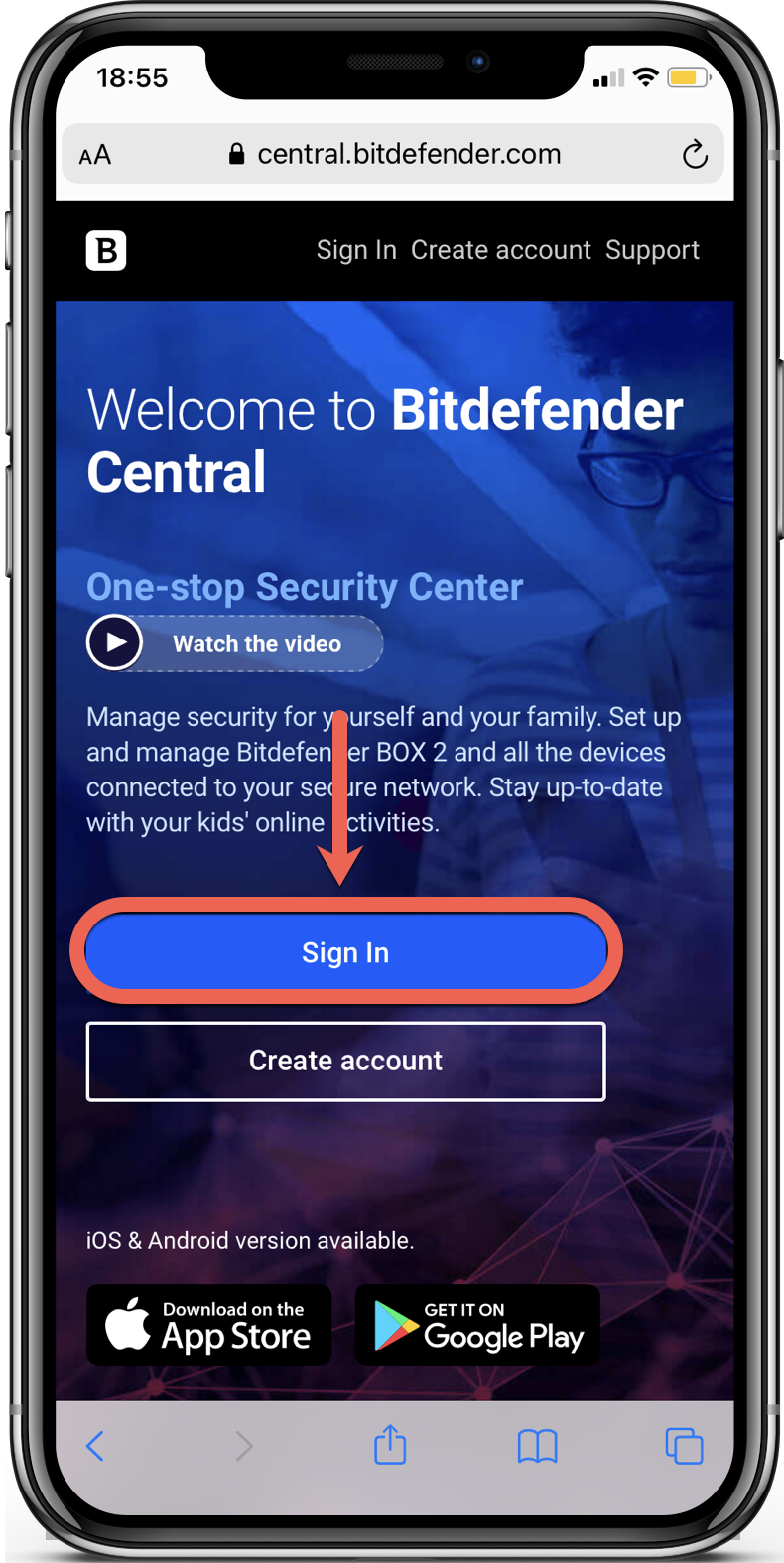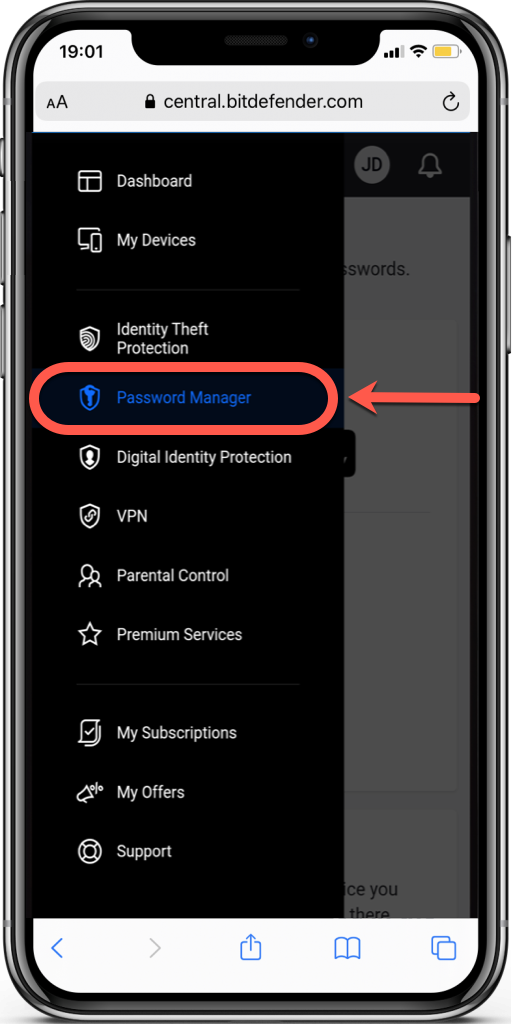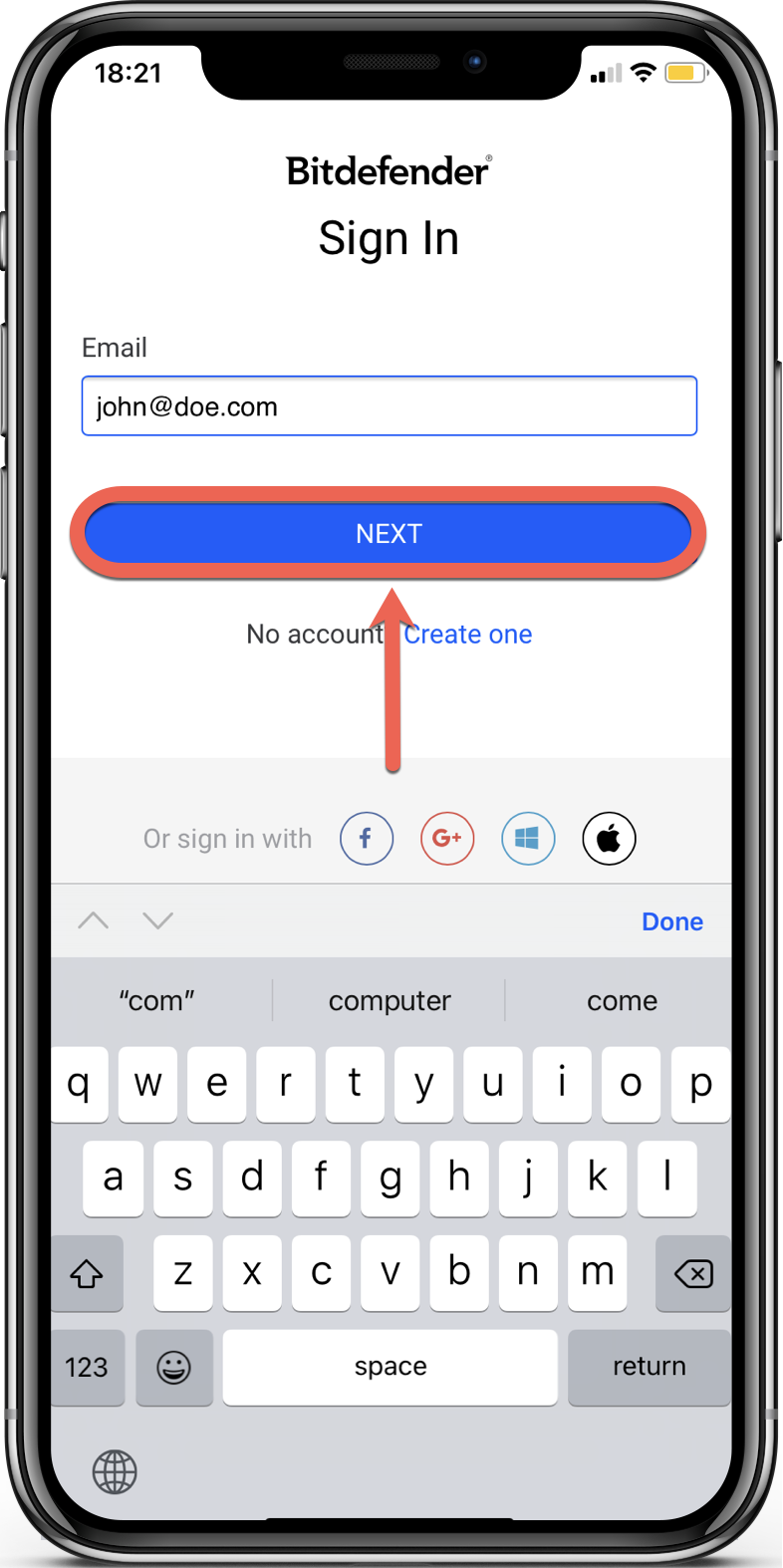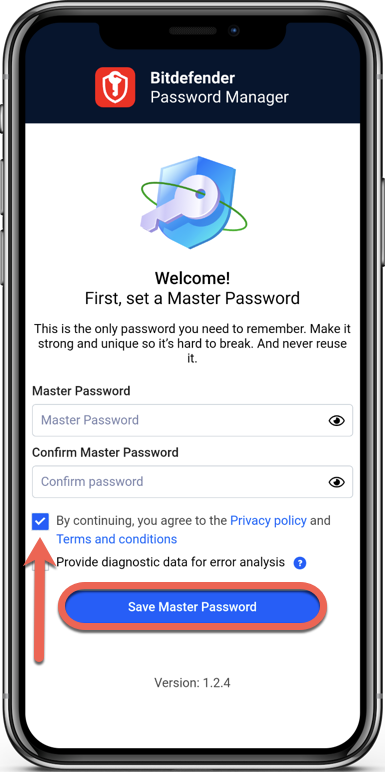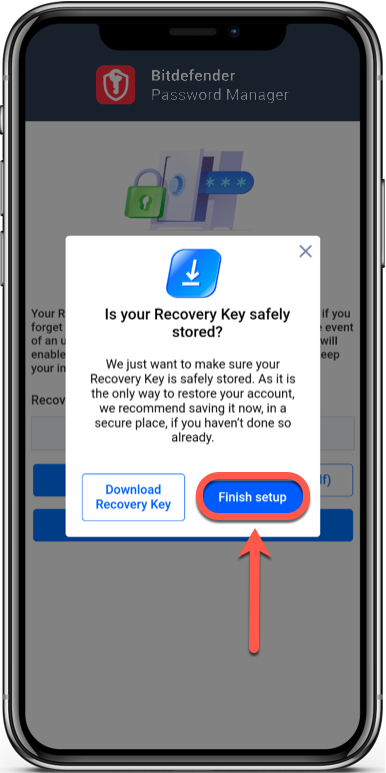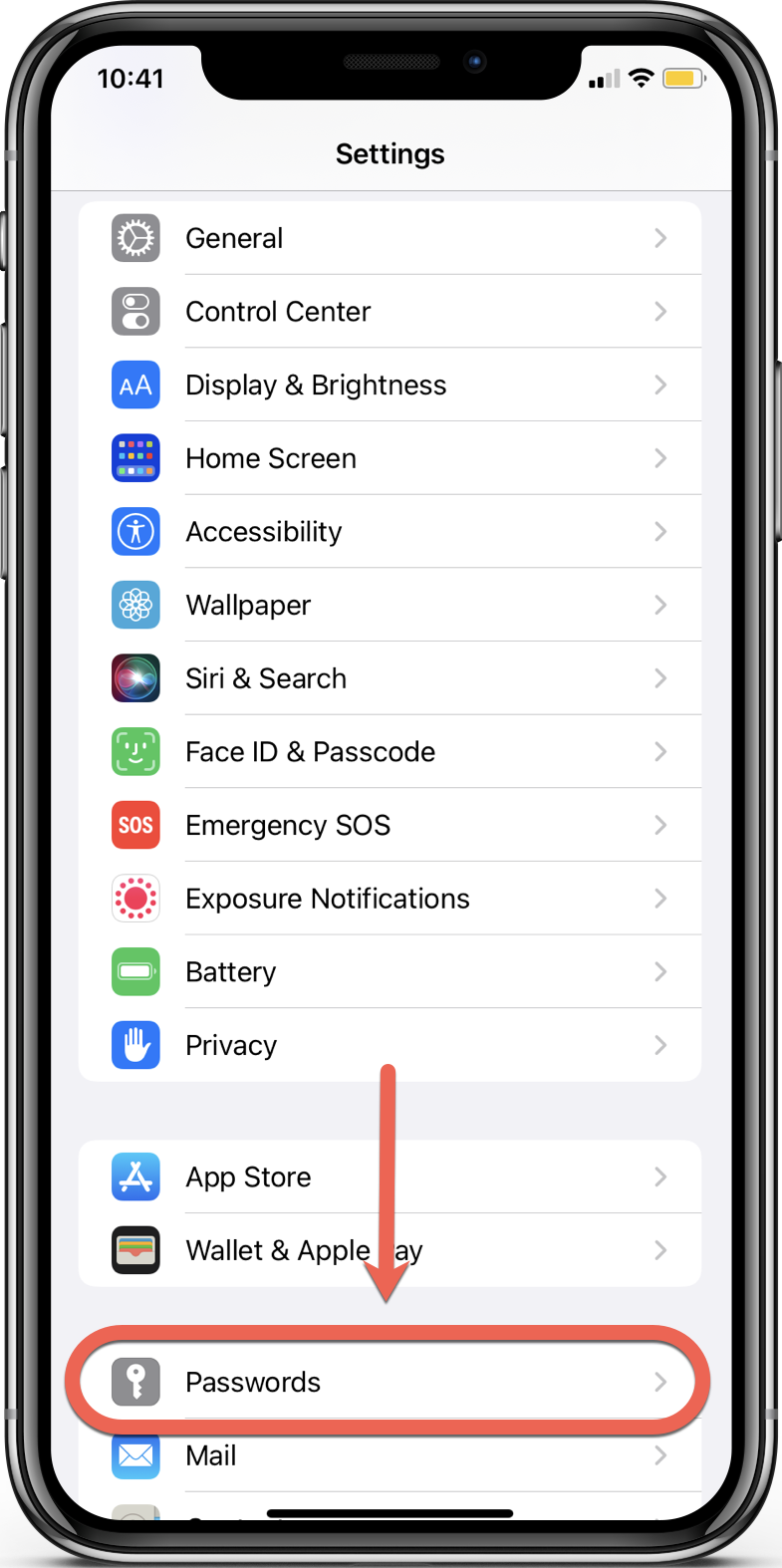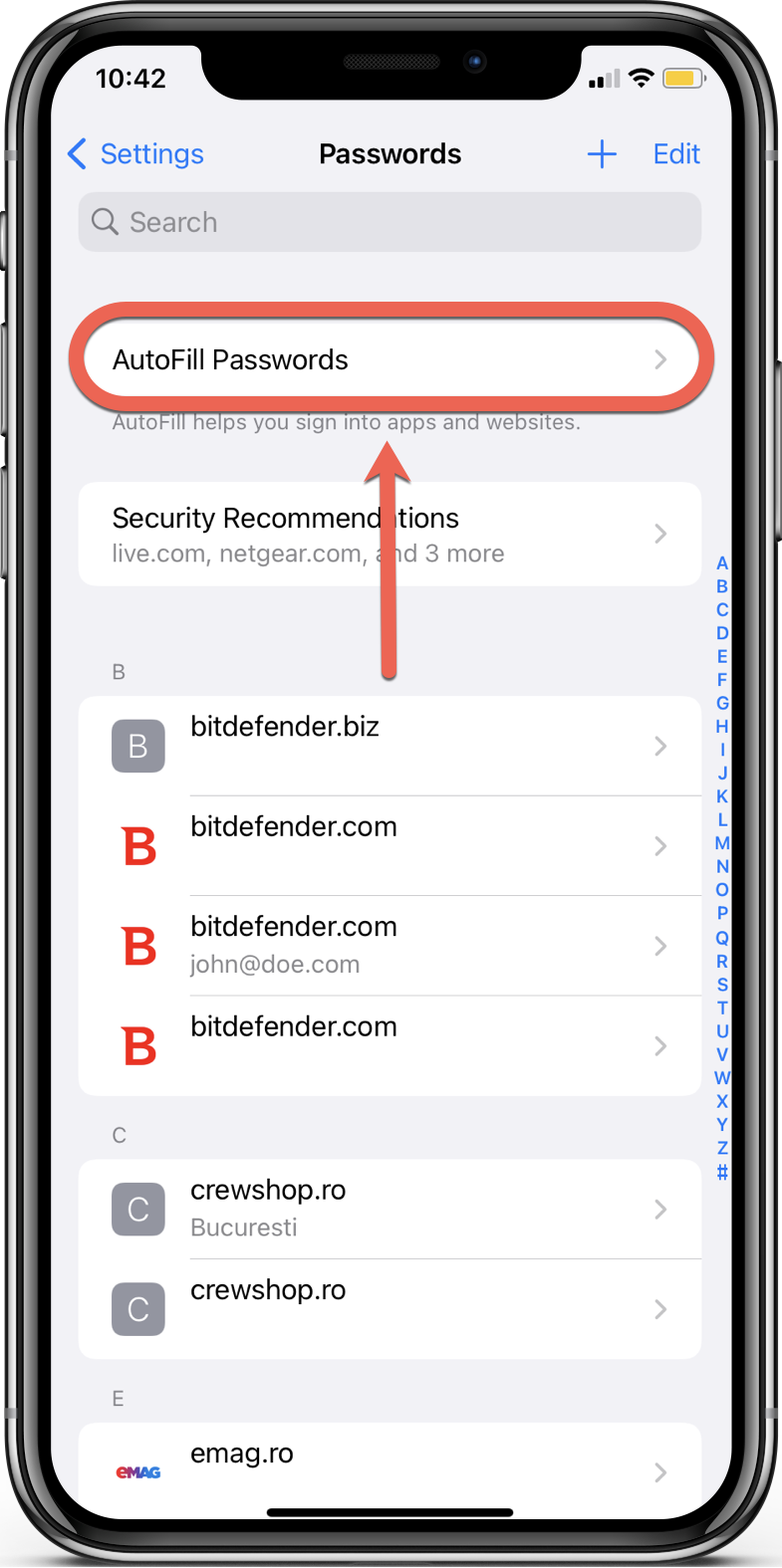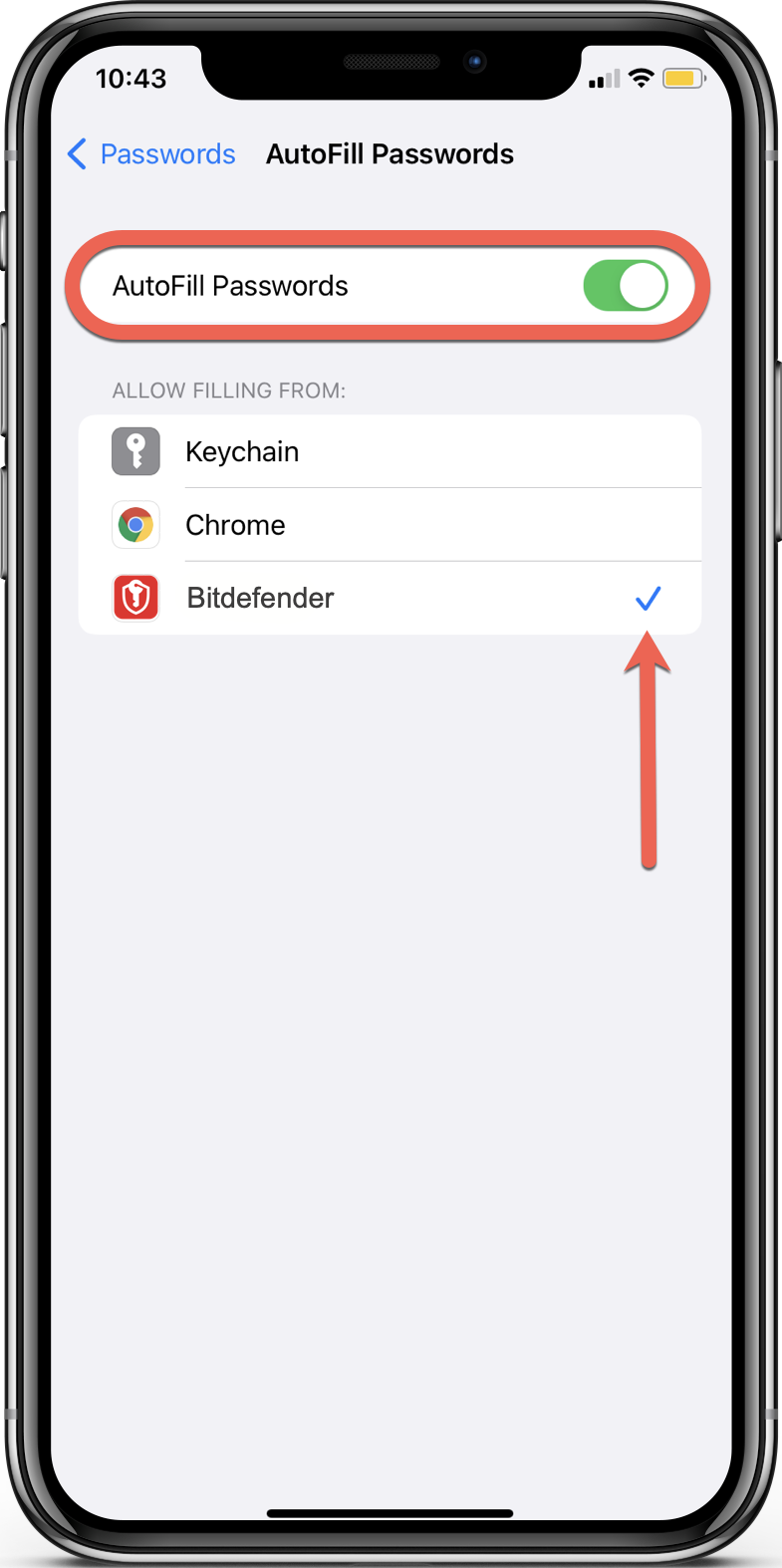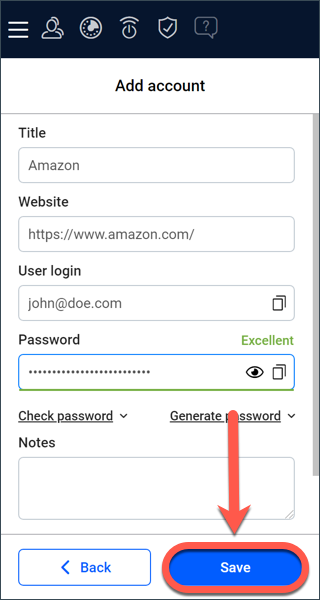Este artículo le ayuda a instalar Bitdefender Password Manager en iOS y iPadOS. La aplicación Password Manager funciona en cualquier dispositivo con iOS / iPadOS 11.0 o posterior.
Antes de la instalación, asegúrese de que tiene una suscripción válida a Password Manager en su cuenta de Bitdefender Central para que la aplicación pueda recuperar su validez desde su cuenta. Las suscripciones activas aparecen en la sección "Mis suscripciones" de Central. Para más información sobre las suscripciones, consulte este artículo - Cómo activar su suscripción a Bitdefender.
Instalación de la aplicación Bitdefender Password Manager en iPhone y iPad
La forma más fácil de conseguir Bitdefender Password Manager para iOS y iPadOS es descargarlo en la Apple App Store.
También puede instalar la aplicación Bitdefender Password Manager a través de su cuenta online - Bitdefender Central. Bitdefender Central es una plataforma centralizada para gestionar todos sus productos y servicios Bitdefender. Aquí puede activar su suscripción a Bitdefender utilizando el código de activación comprado o recibido como regalo, e instalar Bitdefender en cualquier dispositivo. Para más información, consulte este artículo - ¿Qué es Bitdefender Central y cómo se utiliza?
1. En su iPhone o iPad inicie un navegador web, visite https://central.bitdefender.com e inicie sesión en su cuenta de Bitdefender Central.
2. Toque el icono de menú ≡ en la esquina superior izquierda de la página de Bitdefender Central, luego seleccione Password Manager.
3. En la sección Administrador de contraseñas, toque . Será redirigido a la App Store para descargar Bitdefender Password Manager for iOS en su iPhone o iPad.
4. Una vez completada la descarga, abra la aplicación Bitdefender Password Manager. Marque la casilla pequeña y seleccione Continuar después de leer y aceptar el acuerdo de suscripción.
5. A continuación, inicie sesión en su cuenta de Bitdefender Central con su nombre de usuario y contraseña.
6. Establezca una contraseña maestra fuerte, y pulse el botón Guardar contraseña maestra. Necesitará esta contraseña maestra para desbloquear todas las contraseñas, la información de la tarjeta de crédito y las notas guardadas en Bitdefender Password Manager.
7. Recibirá una Clave de recuperación de 24 dígitos. Anote su clave de recuperación en un lugar seguro y no la pierda. La clave es la única forma de acceder a sus contraseñas guardadas en el Gestor de Contraseñas en caso de que olvide la contraseña maestra establecida en el paso anterior.
Presiona Finalizar configuración de cuenta, luego Finalizar configuración.
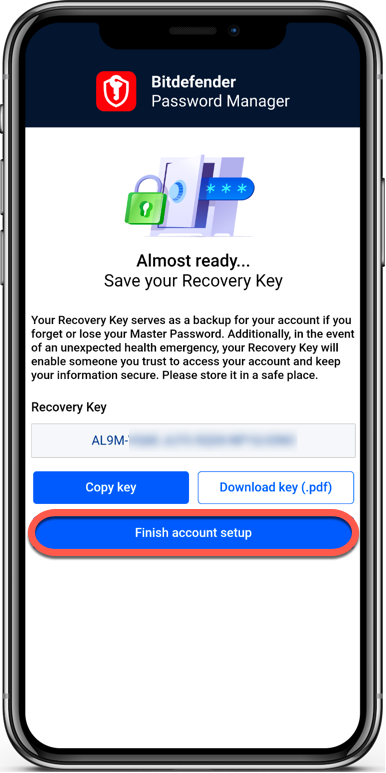
8. Crea un PIN de 4 dígitos para que, si cambias a otra aplicación y vuelves a ella, no tengas que volver a introducir la contraseña maestra. Si está disponible, también puedes habilitar la autenticación de cara o de huella dactilar.
La instalación se ha completado!
Configurar y utilizar Bitdefender Password Manager
Una vez instalada la nueva aplicación Password Manager en iOS, puede empezar a añadir perfiles y cuentas web, para no tener que escribir sus contraseñas a mano cuando inicie sesión en sus sitios web favoritos. Para iniciar sesión en estas cuentas, se le pedirá a partir de ahora que utilice únicamente su contraseña maestra. Bitdefender se encargará del resto.
Activar Autorrellenar contraseñas
En primer lugar, configure el autocompletado de contraseñas para que su dispositivo sepa utilizar la información del Gestor de Contraseñas de Bitdefender:
1. Abra la aplicación Ajustes 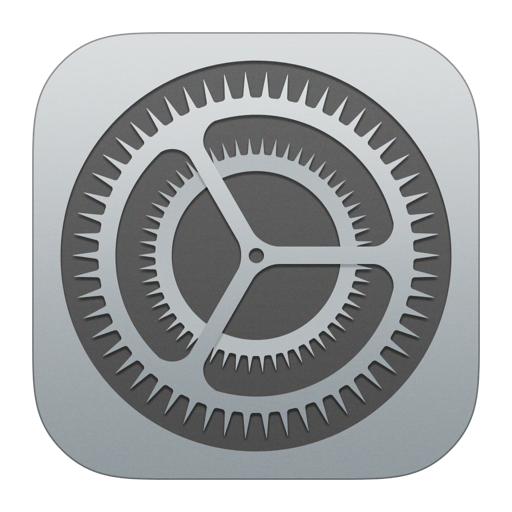
2. Desplácese hacia abajo y pulse Contraseñas.
3. Pulsa en Autorrellenar contraseñas.
4. A continuación, active el interruptor de Autorrellenar contraseñas.
5. Finalmente, seleccione Bitdefender Password Manager en la lista.
Añadir cuentas a la autorrellenación
1. Inicie la aplicación Password Manager en su smartphone o tableta.
2. Bitdefender Password Manager presenta una pantalla para ayudarle a añadir su primera cuenta. Pulse el botón Añadir cuenta.
3. Introduzca la información de inicio de sesión requerida, y luego pulse el botón Guardar.
Si desea importar sus contraseñas desde otra aplicación de gestión de contraseñas o un navegador, siga los pasos de este artículo - Cómo importar datos desde otros gestores de contraseñas o navegadores web.
ⓘ Nota: La función de guardado automático de datos no es compatible con iPhone y iPad.
Enhorabuena, ha instalado y configurado con éxito Bitdefender Password Manager en su dispositivo iOS.